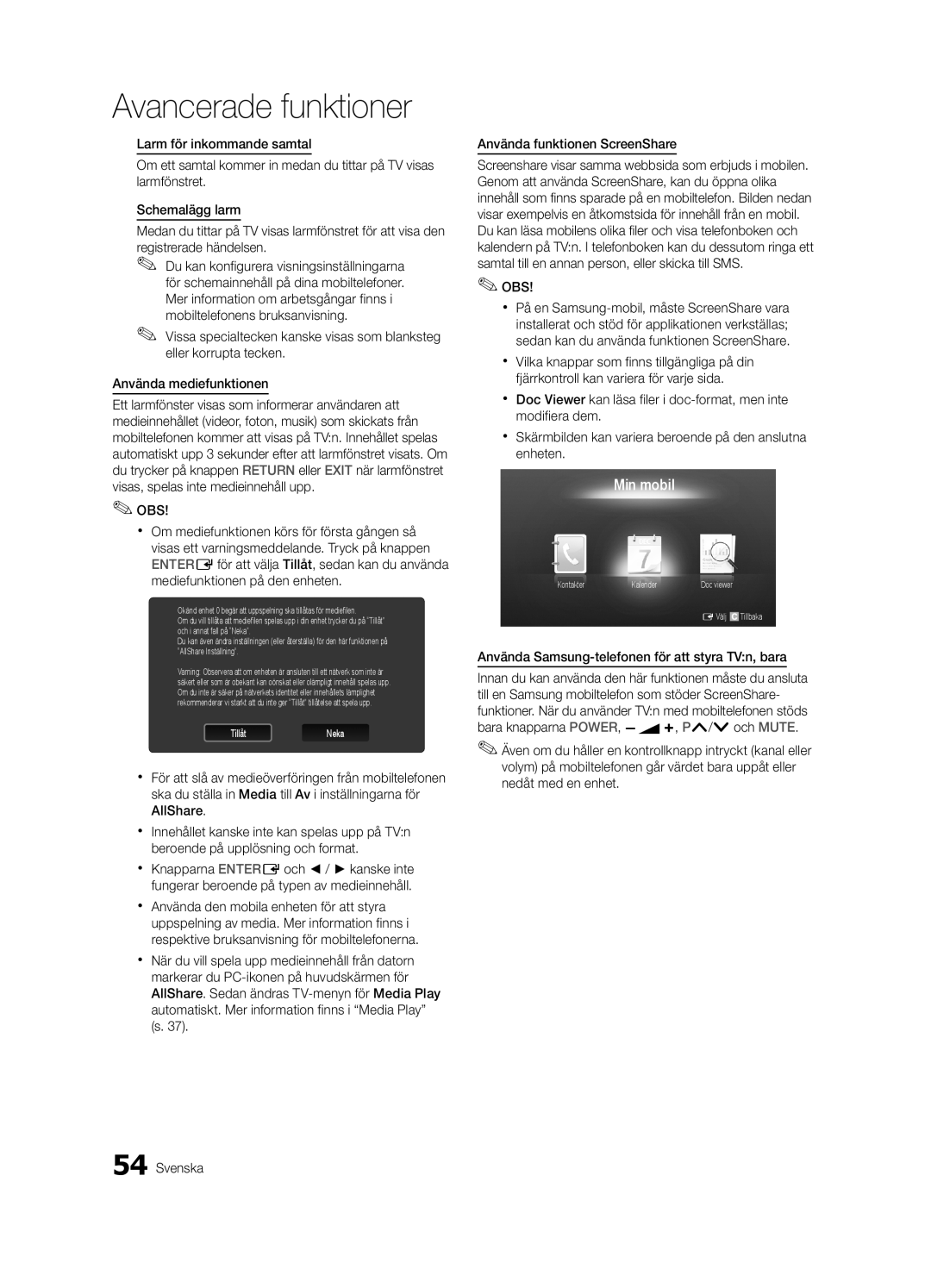Contact Samsung Worldwide
BN68-02590E-03
English
Installation with a wall-mount
10 cm
Contents
Yy Antenna Adapter Yy Optical Adapter
Accessories
Getting Started
Air / Cable Satellite Yy Component Adapter
PPower Turns the TV on or off Standby mode
Buttons on the remote control
Viewing the Control Panel
Turns the TV on and off Have direct access to channels
Viewing the Remote Control
Adjusts the volume Opens the OSD
Connecting to an Antenna
Plug & Play Initial Setup
Connecting to an AV Device
Connections
VCR / DVD
Connections
Connecting to an Audio Device
Digital Audio OUT Optical
Changing the Input Source
Source List
Edit Name
Use to select TV or other external input
Using the Info button Now & Next guide
Basic Features
How to Navigate Menus
Guide
Channel Manager
Using Scheduled View
Guide Type Samsung / Guide Plus+
Antenna Air / Cable / Satellite / Canal Digital Sat
My Channels
Channel List
Country
This function is available when Antenna is set to
Satellite System Setup
Manual Store
Editing Channels
Other Features
Scheduled
Channel Manager Option Menu
Channel List Transfer
Edit Channel Number Disable / Enable
Eco Solution
Fine Tune
Advanced Settings
Advanced Settings
Changing the Picture Options
Picture Options
Highly recommend you use 169 mode
Film Mode Off
Picture Options
Viewing TV using the 3D function
60 Hz
Basic Features English
Displays the images for
Right eye alternately in rows
How to watch the 3D image
Otherwise, you may not be able to enjoy proper 3D effects
Screen
Picture Reset OK / Cancel
Auto Adjustment t
SRS TheaterSound t
Audio Language
Auto Volume Off / Normal / Night
Additional Setting
Audio Format
Sound Reset OK / Cancel
Time
Subtitle
Security
Language
General
Common Interface
Wireless Remote Control
Melody is disabled when FastStart is On
PIP t
HD Connection Guide
Software Upgrade
Self Diagnosis
Contact Samsung
Using an HDMI/DVI Cable / a D-sub Cable
Advanced Features
Connecting to a PC
04Features Advanced
Connecting to a Wired Network
Network Connection
Network Setup
Network Setup Auto
Network Setup Manual
Network Type Wired Network Setup Network Test
Connecting to a Wireless Network
Wall
Desired location
Network Setup Samsung Auto Configuration
Network Setup PBC WPS
Avoid interference between the adapter and tuner
Security Key Entered ~9 Number
Network Setup Ad-Hoc
04Features Advanced English
To connect
SWLSamsung Wireless Link
SWL connect
Be disappeared automatically
Advanced Features
Connecting a USB Device
Connecting to the PC through network
Media Play
Advanced Features
Screen Display
Sorting standard is different depending on the contents
Recorded TV
File List Section
Advanced Features
Name File extension Format
Videos
Yy Supported Video Formats
Mbps
Supported Lossless audio
WMA sampling rate 22050Hz mono is not supported
Music
Photos
Playing the Multiple Files
Media Play Additional Function
Recorded TV/Videos/Music/Photos Play Option menu
Settings
Press the Tools button
TV Rear Panel Home Theatre
Anynet+
Hdmi Cable
Setting Up Anynet+
Switching between Anynet+ Devices
Recording
Listening through a Receiver
Troubleshooting for Anynet+
Getting Started with Internet@TV
Internet@TV
Manager
Setting up Internet@TV
Login
Sites
Skype
Using the Internet@TV service
Samsung Apps
Xx RReturn Moves to previous menu
Message / Media / ScreenShare
Setup
Setting Up AllShare
About AllShare
My Mobile
Analogue Channel Teletext Feature
Other Information
Assembling the Cables
Installing the Wall Mount
Blanking Bracket
23~29
Quantity
19~22
32~37
Securing the TV to the wall
To Avoid the TV from Falling
Anti-theft Kensington Lock
05InformationOher English
Troubleshooting
Issues Solutions and Explanations
Make sure your connected devices are powered on
On, refer to The remote control does not work below
There is no signal
We recommend using the USB HDD
Volume Mode Not Supported message
Deleting that access the file system of a USB device
Contents
Setup → ENTEREp
Licence
Guide Plus+ Legal Notice
Specifications
AllShare Amplify Antenna Anynet+
Favourites Channel Film Mode Fine Tune Flesh Tone Frequency
Index
Equalizer External Speaker
Installation med stativ Installation med väggfäste
Svenska
Innehåll
Kontrollera symbolen
Obs
Komma igång
Tillbehör
När du använder Enter Epå fjärrkontrollen
PPower Slår på och stänger av TVn
Visa kontrollpanelen
Knapparna och på fjärrkontrollen
Justerar volymen Öppnar OSD
Översikt över fjärrkontrollen
Få direkt åtkomst till kanaler
Återgår till föregående meny
Satellitantenn VHF/UHF-antenn
Ansluta till en antenn
Plug & Play initial inställning
Eller
Anslutningar
Ansluta till en AV-enhet
Anslutningar
Ansluta till en ljudenhet
Förstärkare DVD-hemmabio Digitalt ljudsystem
Ändra ingångskällan
Källista
Ändra namn
Används för att välja TV eller annan extern
Navigera i menyerna
Grundfunktioner
Använda INFO-knappen Nu och nästa guide
Kanalhantering
Använda schemavy
Guidetyp Samsung / Guide Plus+
Antenn Antenn / Kabel / Satellit / Canal Digital Sat
Mina kanaler
Kanallista
Land
Inställning för satellitsystem
Manuell lagring
Grundfunktioner Svenska
Övriga funktioner
Schemalagd
Redigera kanaler
Alternativmenyn för Kanalhantering
Fininst
Överföring av kanallista
Redigera kanalnr Inaktivera / aktivera
Läge
Avancerade inställningar
Avancerade inställningar
Ändra bildalternativen
Svärtningsnivå Dynamisk kontrast Medium Skuggdetalj Gamma
Storlek Kabel-TV-boxen Satellitmottagaren kan ha en egen
Bildalternativ
Bildalternativ
Filmläge
Motion Plus Av / Klar / Standard / Mjuk / Personlig
TV-visning med 3D-funktion
Om det uppstår brus på skärmen ska du ställa
Nederst
Den här spännande, nya funktionen gör
3D-läge Välj 3D-ingångsformat
Upplösningsstöd endast Frekvens Hz
Så här tittar du på 3D-bilden
Välj OK och tryck sedan på knappen Entere
Skärm
Bildåterställning OK / Avbryt
Autojustering t
SRS TruSurround HD Av / På t
Ljudbeskrivning
Ljudspråk
Ljudformat
Autovolym Av / Normal / Natt
Ljudåterställning OK / Avbryt
Tid
Undertext
Säkerhet
Språk
Allmänt
BIB t
Trådlös fjärrkontroll
Visa bild i bild BIB
HD-anslutningsguide
Självdiagnos
Programuppgradering
Kontakta Samsung
Använda en HDMI/DVI-kabel/en D-sub-kabel
Avancerade funktioner
Ansluta till en dator
Funktioner04 Avancerade
Modemport på väggen
Anslutning till ett nätverk via kabel
Nätverksanslutning
Modemkabel Nätverkskabel
Nätverk
Ställa in nätverk Auto
Ställa in nätverk Manuellt
Ställa in nätverk
Anslutning till ett trådlöst nätverk
Ställa in nätverk PBC WPS
Så här installerar du med PBC WPS
Mellan adapter och mottagare
Ställa in nätverk
Säkerhetskod Angavs ~9 Nummer
Ställa in nätverk Ad-hoc
Funktioner04 Avancerade Svenska
Du kan ansluta en enhet som stöder PBC WPS direkt till TVn
SWL Samsung Wireless Link
SWL-anslutning
På enheten för att ansluta
Och/eller din dator
Ansluta en USB-enhet
Ansluta till datorn via nätverk
Avancerade funktioner
Avancerade funktioner
Bildskärm
Inspelad TV
Sorteringsstandard varierar Beroende på innehåll
Använda funktionen Timeshift läge. t
Namn Filtillägg Formatera
Videor
Yy Videoformat som stöds
1920x1080
Inte WMA-samplingsfrekvens på 22050Hz mono stöds inte
Musik
Foton
Inställning
Spela upp flera filer
Media Play-funktion som tillbehör
Avsnittet för fillistan genom att använda den gröna knappen
Inställn
Undertexten har samma filnamn som videofilen Audio
Hemmabio
HDMI-kabel
Installera Anynet+
Växla mellan Anynet+ -enheter
Spelar
Lyssna via mottagaren
Felsökning för Anynet+
Komma igång med Internet@TV
Inlogg
Service-platser
Ställa in Internet@TV
Välj önskat Användarkonto och tryck sedan på Knappen Entere
Använda tjänsten Internet@TV
Juridiskt uttalande Svenska
Meddel. / Media / ScreenShare
Installera AllShare
Inställning
Om AllShare
Min mobil
Använda Samsung-telefonen för att styra TVn, bara
Övrig information
Text-tv-funktion för analog kanal
Montera kablarna
Alternativ B. Installera ett väggstativ från en annan
Installera väggfästet
Fäste
19~22 75 X 23~29 200 X
Standardskruv Kvantitet
32~37 200 X Ultra-Slim 40~55 400 X 56~65 600 X
Montera TVn mot väggen
Så här gör du för att undvika att TVn faller ned
Antistöld Kensington-lås
TVns baksida
Problem Lösningar och förklaringar
Felsökning
05 Övriginformation Svenska
Uppnås
Signal/ingen signal visas Gränssnittsplatsen
Kontrollera och ändra signal/källa
Spela upp inspelningen
Licens
Guide Plus+ Juridiskt meddelande
Specifikationer
DivX VOD Sub Dynamisk Dynamisk kontrast Ekosensor Energispar
Grundvy
Montering med vægbeslag
Dansk
Bemærk
Kontroller symbolet
Indhold
One-Touch-knap
Sådan kommer du i gang
Tilbehør
Som når du trykker på knappen Enter Epå fjernbetjeningen
PPower Tænder og slukker for tv’et
Kontrolpanelet
Du bruger knapperne og på fjernbetjeningen
Montering af batterier Batteristørrelse AAA
Fjernbetjeningen
Media Play og AllShare
Plug & Play-funktionen første opsætning
Tilslutning til en antenne
Tryk på den røde knap for at vende tilbage til forrige trin
Tilslutninger
Tilslutning til en AV-enhed
Video / dvd
Tilslutninger
Tilslutning til en lydenhed
Rediger navn
Kildeliste
Ændring af indgangskilde
Brug af knappen Info Nu og næste vejledning
Grundlæggende funktioner
Sådan navigerer du i menuerne
Planlægning af det, du vil se
Brug af Planlagt visning
Kanaladministrat
Guidetype Samsung / Guide Plus+
Radio Bid-up.tv Data/andet Boonerang Ledig
Antenne Luft / Kabel / Satellit / Canal Digital Sat
Mine kanaler
Kanalliste
Auto-lagring
Manuel lagring
Opsætning af satellitsystem
Redigering af kanaler
Funktionmenuen Kanaladministrat
Planlagt
Andre funktioner
Finindstilling
Overfør kanalliste
Rediger kanalnummer Deaktiver / Aktiver
Tilstand
Avancerede indstillinger
Avancerede indstillinger
Ændring af billedindstillingerne
Kun RGB-tilstand Slukket Farverum Indbygget
Billedindstillinger
Kun tilgængelig i HDMI-tilstand RGB-signaler
Billedindstillinger
Størrelse Du kan måske også
Visning af tv med 3D-funktionen
Understøttet opløsning kun Opløsning Frekvens Hz
Grundlæggende funktioner Dansk
Vælg OK, og tryk derefter på knappen Entere
Sådan se du 3D-billedet
Inden du bruger 3D-funktionen
SRS TruSurround HD Fra / Til t
Billednulstilling OK / Annuller
Skærm
SRS TruDialog Fra / Til
Lydbeskrivelse
Lydsprog
Lydformat
Auto-lydstyrke Fra / Normal / Nat
Lydnulstilling OK / Annuller
Indstilling af Sleep-timeren
Indstilling af tænd/sluk-timer
Valg af lydtilstand t
Undertekst
Sikkerhed
Sprog
Generelt
Trådløs fjernbetjening
Fælles interface
Billede i billede PIP
HD-tilslutningsvejledning
Selvdiagnose
Softwareopgradering
Kontakt Samsung
Brug af et HDMI/DVI-kabel / D-sub-kabel
Avancerede funktioner
Tilslutning til en pc
Funktioner04 Avancerede
Tilslutning til et kablet netværk
Netværksforbindelse
Netværk
Netværksopsætning Auto
Netværksopsætning Manuel
Netværksopsætning
Tilslutning til et trådløst netværk
Netværksopsætning PBC WPS
Af 2 minutter. Din tv-afspiller henter automatisk alle
Tryk på den røde knap på din fjernbetjening
Tryk på knappen PBC WPS på din router i løbet
Netværk
Når udført Tryk på knappen for at gå til
Netværksopsætning Ad hoc
Funktioner04 Avancerede Dansk
SWL-tilslut
Tilslutning til en USB-enhed
Tilslutning til pc’en via netværk
Avancerede funktioner
Skærmvisning
Optaget tv
Fillisteområde
Brug af funktionen Timeshift-tilst. t
Yy Understøttede videoformater
Videoer
Navn Filtype Format
Understøttes ikke Kanals lyd eller tabsfri lyd
Billeder
Avancerede
Foretrukket
Afspilning af flere filer
Ekstra Media Play-funktion
Fillisteområdet ved hjælp af den grønne knap
Indstill
Underteksterne har samme filnavn som videofilen Audio
Tv’et set bagfra Hjemmebiograf Anynet+
Hvad er Anynet+? t
Tilslutning til en hjemmebiograf
Enhed
Indstilling af Anynet+
Skift mellem Anynet+ enheder
Optager
Aflytning via en modtager
Fejlfinding af Anynet+
Sådan kommer du i gang med Internet@TV
Og , og tryk på knappen Entere
Opsætning af Internet@TV
Systemopsætning
Fremover vil der fremkomme flere programmer
Brug af tjenesten Internet@TV
Juridisk notits Dansk
Medd. / Medie / ScreenShare
Indstillinger
Indstilling af AllShare
TilladAfvis
Andre informationer
Tekst-tv-funktion for analog kanal
Samling af kablerne
Tilfælde B. Installation af en anden producents
Installation af vægbeslag
Blanking-beslag
32~37 200 X
Standardskrue Mængde
40~55 400 X 56~65 600 X
Fastgørelse af tv’et til væggen
For at forhindre at tv’et vælter
Kensington-tyverisikring
Ekstraudstyr
Fejlfinding
Spørgsmål Løsninger og forklaringer
05informationAndrer Dansk
Kontroller og skift signal/kilde
Meddelelsen Kodet signal eller Intet
Signal/svagt signal vises
En planlagt optagelse er mislykket
Guide Plus+ juridisk bemærkning
Miljømæssige betragtninger Driftstemperatur
Dimensioner BxDxH Hovedenhed
Panel nativt
Driftsfugtighed
Indeks
Adgangskode AllShare Amplify Forstærket Antenne Anynet+
Installasjon med et stativ Installasjon med et veggfeste
Norsk
Innhold
Sjekk symbolet
Merk
Yy Kabelfeste Yy Holderledning 3stk
Komme i gang
Yy Blankebrakett og skrue Yy Holderring
Antenne / Kabel Satellitt Yy Komponentadapter
Viser en skjermmeny med oversikt over TV-ens funksjoner
Oversikt over kontrollpanelet
PPå/Av Slår TV-en på og av
Og på fjernkontrollen
Oversikt over fjernkontrollen
Installere batterier Batteristørrelse AAA
3D Angir videoen som leveres av 3D-signal s
Slår TV-en på og av
Koble til en antenne
Plug & Play første oppsett
Tilkoblinger
Koble til en AV-enhet
DVD- /Videospiller Blu-ray-spiller
Tilkoblinger
Koble til en lydenhet
Inndatakilder som en DVD-spiller / Blu-Ray
Endre inndatakilden
Bruk for å velge TV eller andre eksterne
Ekst.1, Ekst.2 og PC er alltid aktivert
Slik navigerer du på menyene
Grunnleggende funksjoner
Veiledning
Bruke INFO-knappen Nå og neste-oversikt
Visningsikoner for kanalstatus Ikoner
Kanalstyring
Bruke Planlagt visning
Radio Bid-up.tv Data/Annet Boonerang Ledig
Returnere kanaler
Antenne Antenne / Kabel / Satellitt / Canal Digital Sat
Bruke Favorittkanaler
Søker automatisk etter en kanal og lagrer i TV-en
Oppsett av satellittsystem
Signalkvalitet Vis gjeldende status for kringkastingssignal
Funksjoner 03 Grunnleggende Norsk
Andre funksjoner
Tidsplanlagt
Redigere kanaler
Alternativmeny for Kanalstyring
Finjuster
Overføring av kanalliste
Rediger kanalnummer Deaktiver/Aktiver
Modus
Avanserte innstillinger
Avanserte innstillinger
Endre Bildealternativer
Svarttone Dynamisk kontrast Medium Skyggedetalj Gamma
Bildealternativer
Bildealternativer
Satellittmottakeren kan ha sine egne sett
Se på TV med 3D-funksjonen
Viktig HELSE- OG Sikkerhetsinformasjon for 3D-BILDER
Støtteoppløsning kun Oppløsning Frekvens Hz
Kontakter du forhandleren som du kjøpte denne TV-en av
Frekvens Viser bildene for venstre og
Grunnleggende funksjoner Norsk
Slik ser du på 3D-bildet
Støttede formater og driftsspesifikasjoner for Standard
Slik konfigurerer du TV-en med PC-en
Tilbakestill bilde OK / Avbryt
Skjerm
Endre forhåndsinnstilt lydmodus
Auto-volum Av / Normal / Natt
Lydspråk
Velg høyttaler Ekstern høyttaler / TV-høyttaler
Ekstra innstilling
Tilbakestill lyd OK / Avbryt
Bruke Deaktiveringstimer
Stille inn På/Av-timer
Velge Lydmodus t
Sikkerhet
Låse programmer
Trådløs fjernkontroll
Bilde-i-bilde PIP
Støttemeny
Programvareoppgradering
Veiledning for HD-tilkobling
Programvareoppgradering
Bruke en HDMI/DVI-kabel / en D-sub-kabel
Avanserte funksjoner
Koble til en PC
04funksjonerAvanserte
TV-bakpanel Modemporten på veggen
Koble til et kabelnettverk
Nettverkstilkobling
Modemkabel LAN-kabel
Nettverk
Nettverksoppsett Auto
Nettverksoppsett Manuell
Nettverksoppsett
Koble til et trådløst nettverk
Mellom adapteren og tuneren
Nettverksoppsett PBC WPS
Nettverksoppsett Samsung autokonfigurasjon
Slik konfigurerer du med Samsung autokonfigurasjon
Slett
Sikkerhetskode Angitt ~9 Nummer
Space
Nettverksoppsett Ad-hoc
Slik kobler du til Samsung Wireless Link
Koble til SWL
Storage Class og/eller PC-en
Koble til en USB-enhet
Koble til PC-en gjennom nettverk
Avanserte funksjoner
Avanserte funksjoner
Informasjon
TV-opptak
Skjermvisning
Delen Filliste
Bruke Timeshift-modus-funksjonen t
Yy Støttede videoformater
Navn Filendelse Format
Ikke Lyd
WMA-bithastighet 22050 Hz mono støttes ikke
BGM-modus kan ikke endres før BGM er ferdig lastet
Musikk
Bilder
04funksjoner
Ekstra funksjon for mediespilling
Spille flere filer
Fillistedelen med den grønne knappen
Lydbeskrivelse Du kan justere lydbeskrivelsen s
Innst
Hvis undertekstene har samme filnavn som videofilen Audio
Du kan starte eller stoppe en bildefremvisning
Slik kobler du til hjemmekino
Hva er Anynet+? t
Hjemmekino
Stille inn Anynet+
Veksle mellom Anynet+-enheter
Opptak
Lytte gjennom en mottaker
Feilsøking for Anynet+
04funksjonerAvanserte Norsk
Komme i gang med Internet@TV
Stille inn Internet@TV
Pålogging
Yy Spill Viser forskjellige spill som sudoku og sjakk
Bruke Internet@TV -tjenesten
Juridisk erklæring Norsk
Melding / Media / ScreenShare
Xx Alarmvinduet kan vises mens du bruker enkelte
Oppsett
Konfigurere AllShare
Bruke ScreenShare-funksjonen
Bruke Samsung-telefonen til enkelt å kontrollere TV-en
Annen informasjon
Tekst-TV-funksjon for analog kanal
Montere kablene
Montere veggfestet
Tilfelle B. Installere veggfeste fra annet firma
Blankebrakett
Standardskrue Mengde
Feste TV-en til veggen
Slik hindrer du TV-en i å falle
Antityverilås fra Kensington
TV-bakside
Problemer Løsninger og forklaringer
Feilsøking
05informasjonAnnen Norsk
Kontroller og endre signal/kilde
TV-ens Signalinformasjon er ikke
Signal/Intet signal vises
Et planlagt opptak har mislyktes
Lisens
Spesifikasjoner
AllShare Antenne Anynet+
Asennus seinätelineen kanssa
Asennusalueen turvaaminen
Asennus jalustan kanssa
Suomi
INFO-painikkeen käyttäminen Nykyinen ja seuraava -opas
Sisältö
Tarkista merkit
Huomautus
Alkutoimenpiteet
Lisätarvikkeet
Ohjauspaneeli
Paristojen asentaminen paristokoko AAA
Kaukosäädin
Säätää äänenvoimakkuutta Avaa kuvaruutuvalikon
Satelliittiantenni
Kytkeminen antenniin
Jos haluat asettaa tämän toiminnon uudelleen
Paina ensin tai -painiketta ja sen jälkeen Entere
Liitännät
Kytkeminen AV-laitteeseen
DVD- /Videonauhuri Blu-ray-soitin
Liitännät
Kytkeminen äänilaitteeseen
Nimen muokkaus
Lähdeluettelo
Tulolähteen muuttaminen
Valikoissa liikkuminen
Perusominaisuudet
Opas
Katselun suunnittelu
Ajoitetun näkymän käyttäminen
Kanavien hallinta
Oppaan tyyppi Samsung / Guide Plus+
Peruuta ajastukset
Antenni Antenni / Kaapeli / Satelliitti / Canal Digital Sat
Omat kanavat
Kanavaluettelo
Maa
Kanavatila
Manuaalinen tallennus
Satelliittijärjestelmän asetus
Satelliitti Valitsee satelliitin asennon asettamista varten
Muut ominaisuudet
Ajastettu
Kanavien muokkaaminen
Kun käytetään yli 5 400 kierr/min nopeaa USB-kiintolevyä
Hienosäätö
Kanavaluettelon siirto
Muokkaa kanavanum. Ei käytössä / Ota käyttöön
Tila
Lisäasetukset
Lisäasetukset
Kuvavalintojen muuttaminen
Vain RGB -tila Pois Väriavaruus
Koko Kaapelisovittimelle ja
Kuvavalinnat
Kuvavalinnat
Satelliittivastaanottimelle voi myös
Television katseleminen 3D-toiminnolla
Motion Plus Pois / Selkeä / Vakio / Pehmeä
3D View Point 3D-perspektiivin yleiset asetukset
Tämän hienon uuden ominaisuuden avulla
Suomi Perusominaisuudet
Ennen 3D-toiminnon käyttöä
Kolmiulotteisten kuvien katselu
Värinänvähennysnäyttötila Kun kohdan
Muutoin 3D-kokemuksesi saattaa jäädä puutteelliseksi
Näyttö
Kuvan palautus OK / Peruuta
Automaattinen säätö t
Taajuuskorjain
Audiokuvaus
Äänen kieli
Äänimuoto
Aut. voimak. Pois / Normaali / Yö
Äänen palautus OK / Peruuta
Aika
Tekstitys
Suojaus
Kieli
Yleiset
Langaton kaukosäädin
Yl. liitäntä
Kuva kuvassa PIP
HD-liitäntäopas
Itsediagnoosi
Ohjelm. päivitys
Samsung-yhteystiedot
HDMI/DVI-kaapelin tai D-liitinkaapelin käyttäminen
Lisäominaisuudet
Kytkeminen tietokoneeseen
Suomi 04 Lisäominaisuudet
Kiinteään verkkoon yhdistäminen
Verkkoyhteys
Verkko
Verkkoasetukset Autom
Verkkoasetukset Manuaalinen
Verkkoyhteystietojen selvittäminen
Seinässä
Langattomaan verkkoon yhdistäminen
Tai
Verkkoasetukset PBC WPS
Poista
Paina kaukosäätimen punaista painiketta
Suojausavain Ann ~9 Numero
Tila
Verkkoasetukset Ad hoc
04 Lisäominaisuudet Suomi
SWL Samsung Wireless Link
Yhdistäminen tietokoneeseen verkon kautta
USB-laitteen kytkeminen
Tai elokuvia, jotka on tallennettu USB
Lisäominaisuudet
TV-tallenteet
Näyttö
Huomautus
Yy Tuetut kuvamuodot
Videot
Nimi Tiedostopääte Muoto
Muita rajoituksia
Häviötöntä ääntä
Musiikki
Valokuvat
Useiden tiedostojen toistaminen
Media Playn lisätoiminnot
Asetukset
Kotiteatteri
Mikä on Anynet+? t
Kytkeminen kotiteatteriin
HDMI-kaapeli
Anynet+-asetukset
Vaihtaminen Anynet+-laitteesta toiseen
Tallennus
Äänentoisto vastaanottimella
Anynet+n vianmääritys
Internet@TVn käytön aloittaminen
Kirjaudu sisään
Internet@TVn asetukset
Käytettävissä vain, jos televisioasema tukee toimintoa
Väripainikkeiden käyttäminen Samsung Apps -palvelussa
Internet@TV-palvelun käyttö
Sovelluksia on saatavilla enemmän tulevaisuudessa
Käyttöehdot Suomi
Tietoja AllSharesta
Viesti / Media / ScreenShare
AllSharen asetukset
Television helppo käyttäminen Samsungin puhelimella
Muut tiedot
Analogisten kanavien tekstitelevisio-ominaisuus
Kaapeleiden asentaminen
Kiinnitysteline
Seinätelineen asentaminen
Tapaus B. Muun seinätelineen asentaminen
Huomautus
Television kiinnittäminen seinään
Näin estät television putoamisen
Kensington-varkaudenestolukko
Television takaosa
Vianmääritys
Ongelmat Ratkaisut ja kuvaukset
05tiedotMuut Suomi
On kytketty useita tallennuslaitteita
Ajastettu tallennus epäonnistui
Syöttöikkuna, kun yrität toistaa tallennettua materiaalia
Tallentamisen
Lisenssi
Tekniset tiedot
AllShare Antenni Anynet+ Asennusalue
Hakemisto
Äänenv Ajastin
Aut. voimak Automaattinen säätö Balanssi V/O Diashow

![]() Tillbaka
Tillbaka